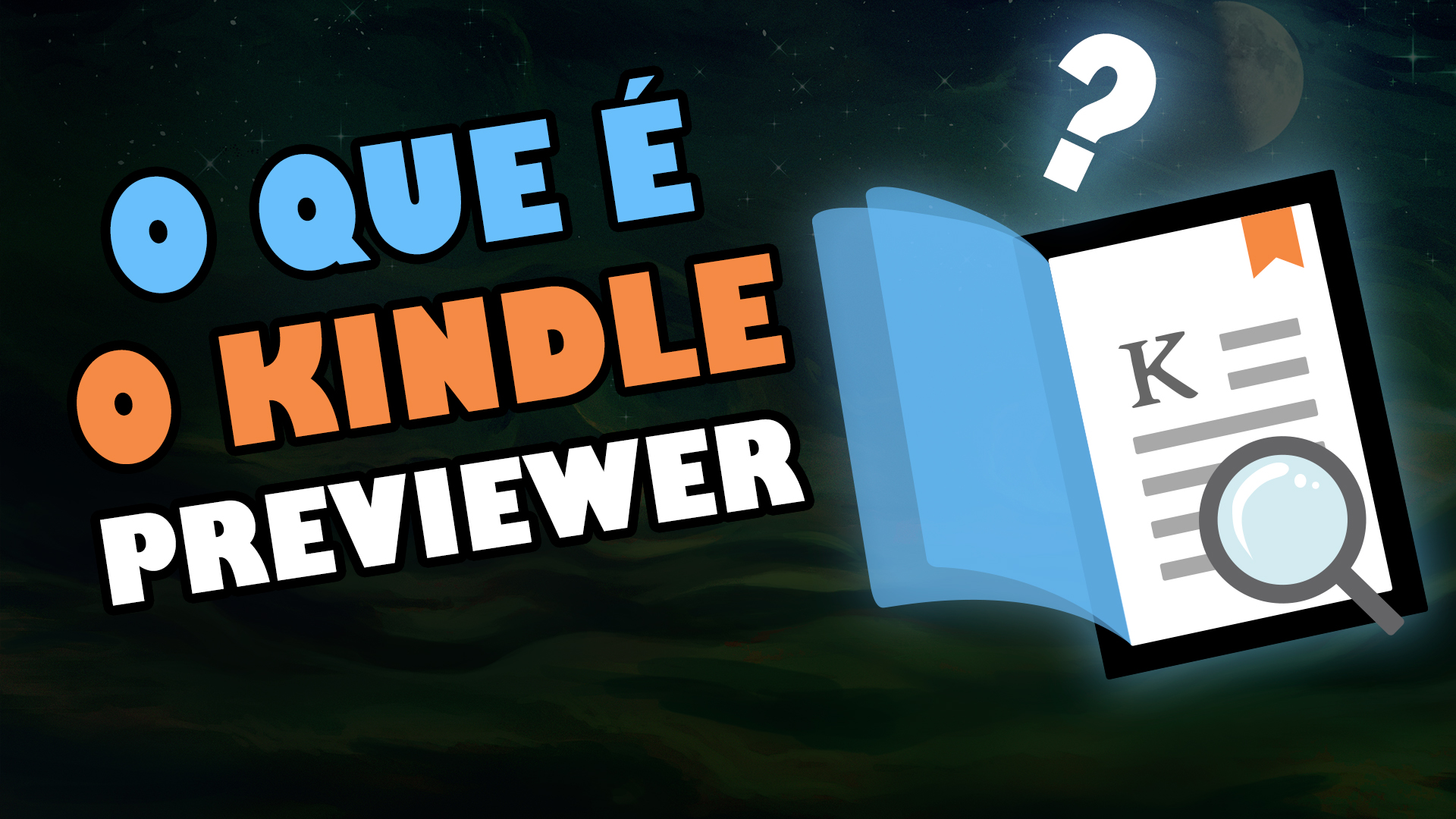COMO PUBLICAR UM EBOOK NA AMAZON?

A Amazon é uma grande plataforma de venda, ainda mais se falando de livros. Com ela, muito autores, principalmente os independentes, tiveram a oportunidade de expandir a distribuição das suas obras.
Então vamos ao passo a passo de como ter seu EBOOK publicado na Amazon.
O primeiro passo é criar uma conta no KDP. Caso já tenha uma conta da Amazon para compras, você pode utilizar o mesmo e-mail para criar a sua no KDP.
Aqui tem um artigo dedicado a criação e configuração da sua conta no KDP. Focaremos somente na publicação do EBOOK. Se ainda não tem a conta criada e configurada, confira esse artigo e depois volte nesse para iniciar sua publicação.
Com tudo configurado, você estará habilitado para iniciar a publicação. Clique no botão amarelo [+ Criar]

Abrirá várias opções de publicação. Escolha a eBook Kindle. [Criar eBook]

O primeiro passo é o preenchimento dos Detalhes do eBook Kindle.
Comece selecionando o idioma da sua obra.

Depois, o Título do livro e o subtítulo se houver.Depois, o Título do livro e o subtítulo se houver.

Aqui é a parte de configuração de série. Se sua obra for única, pode pular essa parte, mas se ela faz parte de uma série ou conectado a outras obras, confira o artigo dedicado a essa configuração.

Número da edição é opcional. Caso seja 2°, 3°, etc. pode colocar. Se for a 1° pode deixar em branco que o sistema já identificará.
Nome do Autor ou colaborador principal. Você colocará seu nome e sobrenome. Você pode usar pseudônimo que ficará associado a essa obra publicada. Os leitores não terão acesso ao seu nome real cadastrado na configuração de conta do KDP.
Colaboradores. Você selecionará o tipo de colaboração e o nome e sobrenome do mesmo, caso houver.
Descrição. Coloque as informações sobre sua obra. Sua sinopse. Utilize as configurações de formatação como negrito, itálico, para deixar mais apresentável essas informações.
Direitos de publicação. Sendo uma obra exclusiva sua, só marcar a primeira opção, eu possuo os direitos autorais e os direitos de publicação necessários. Caso contrário, sendo de domínio público, só marcar a segunda opção.Direitos de publicação. Sendo uma obra exclusiva sua, só marcar a primeira opção, eu possuo os direitos autorais e os direitos de publicação necessários. Caso contrário, sendo de domínio público, só marcar a segunda opção.
Público principal. Aqui você vai se é conteúdo para adultos e a idade de leitura.
Loja principal. Aqui você seleciona a loja padrão de venda e a moeda base para conversão das demais moedas na etapa três de escolha de preços. Fique tranquilo, pois selecionando a Amazon.com.br (Brasil), o seu EBOOK também ficará disponível nas outras lojas e moedas conforme os territórios selecionados.
Categorias. Escolha até três categorias associadas a sua obra. Aqui também tem que ter atenção. Não se aproveite de categorias poucas exploradas com intuito de se ranquear facilmente, sendo que essas não são associadas a sua obra. Seja claro na escolha.
Palavras-chave. Insira até 7 palavras-chave para que sejam associadas as pesquisas nas lojas da Amazon. Atenção com s palavras-chave. Não coloque palavras NÃO ASSOCIADAS a sua obra ou que tente se aproveitar, colocando nome de famosos. Se a Amazon descobrir, ela pune severamente e até pode cancelar sua conta.
Opção de publicação. Se já for publicar imediatamente, assim que finalizar essas etapas de configuração da obra, a mesma entra em publicação em até 72h, mas caso queira fazer uma pré-venda, marque a segunda opção. Você poderá até carregar sua obra bem mais a frente ou já deixá-la pronta, para a data que escolher de publicação.
Agora vamos para segundo passo de configuração que é de Conteúdo do eBook kindle.
Manuscrito. Comece marcando a opção de gerenciamento de direitos digitais (DRM). Essa opção serve para inibir a distribuição NÃO autorizada do arquivo Kindle.
Logo abaixo terá um botão amarelo [Fazer upload do manuscrito do eBook] Só clicar e procurar onde está o arquivo do seu EBOOK no seu computador/dispositivo.
Geralmente uso o formato EPUB ou KPF, mas pode usar o WORD (DOCX).
Consulte todos os formatos aceitos:
Capa do eBook Kindle. Aqui você pode usar o criador de capa do KDP e fazer sua capa diretamente no sistema ou escolher a segunda opção e fazer o upload de uma capa que você já possui nos formatos JPG ou TIFF.
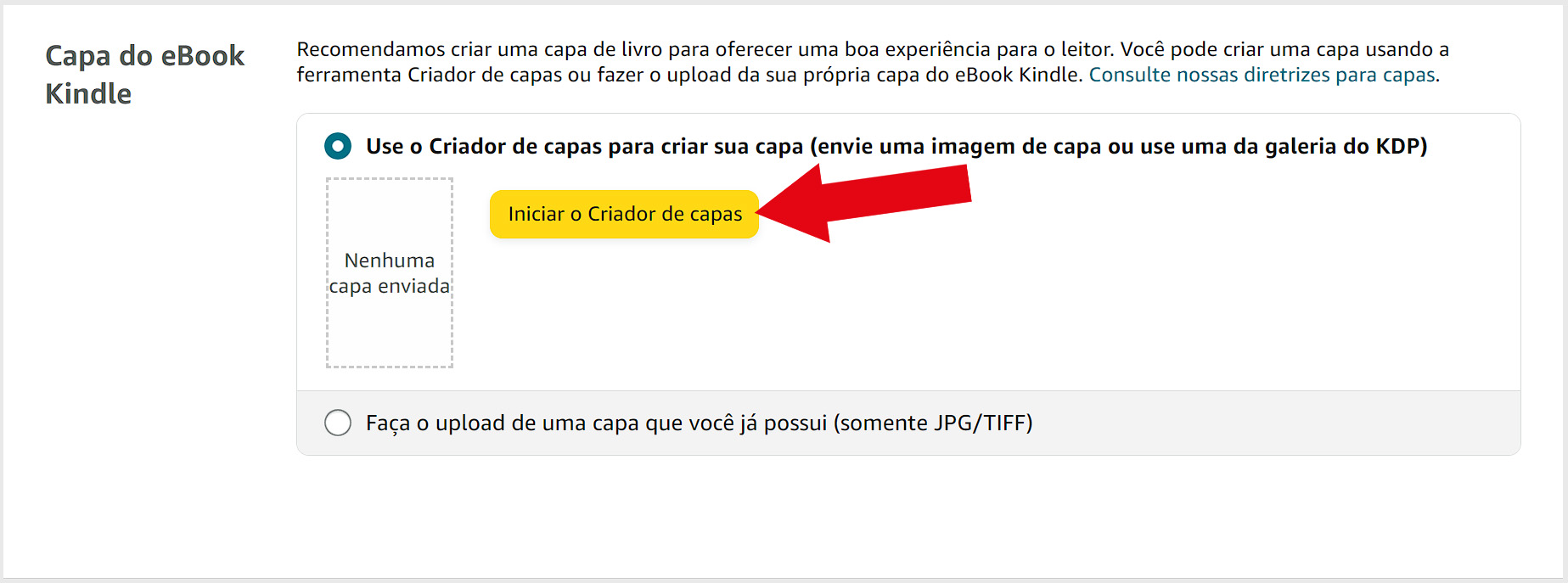

Tem um vídeo no meu CANAL que explico como utilizar o criador de capa do KDP. Lembrando que fazendo sua capa pelo criador de capas do KDP, só pode utilizar essa capa para publicação no KDP.
Conteúdo gerado po IA. Agora a Amazon está acompanhado esse tipo de conteúdo publicado na plataforma. Marque a opção que condiz com sua obra.

Pré-visualização do eBook Kindle. Você pode iniciar o pré-visualizador para ver como vai ficar seu livro nos dispositivos Kindle. Eu geralmente não uso esse pré-visualizador, pois já faço todos os testes do arquivo no Kindle Previewer. Confira o artigo sobre:

ISBN do eBook Kindle. Se você tem um ISBN emitido pela CBL, só inserir o número e o seu nome de autor(a), caso você mesmo(a) tenha emitido ou da editora que emitiu.
É opcional colocar o número de ISBN. A Amazon gera o ASIN para identificar seu livro, mas lembrando que são coisas diferentes. O ASIN é o um número identificador para qualquer produto vendido na Amazon. O ISBN é o número identificador para livros.

Agora vamos para a última parte que é de Preço do eBook Kindle.
Inscrição no KDP Select. Com o KDP Select você pode ganhar mais com seu livro. Ativando o mesmo, é liberado para você ganhar até 70% de Royalties com vendas e também ganhar com páginas lidas. Uma função que habilita seu livro para os assinantes do Kindle Unlimited.

Territórios. Você pode habilitar a venda do seu EBOOK em todos os territórios que a Amazon atua ou selecionar individualmente o que for interessante conforme sua estratégia.


Loja principal. Como foi escolhido a loja na primeira etapa de cadastramento, aqui aparecerá bloqueado essa opção.

Preço, royalty e distribuição. Só selecionar um plano de royalties conforme suas estratégias de venda e distribuição. Se você marcou a opção acima para se cadastrar no KDP Select, fica habilitado aqui a opção de 70% de royalties no Brasil.
A loja principal selecionada anteriormente (Amazon.com.br – Brasil) fica em primeiro lugar para você colocar o preço sugerido. Após colocar o seu preço, o sistema calculará automaticamente o valor convertido para as outras moedas/lojas, mas você poderá alterar as mesmas individualmente conforme as suas estratégias.

Atente-se ao tamanho do seu arquivo do livro, pois influencia no valor final de royalties. É cobrado uma taxa conforme o tamanho do mesmo.
Escolhendo royalties de 35% e não ativando o KDP Select, você fica livre para publicar seu EBOOK em outras plataformas.

Também tem a situação de NÃO se cadastrar no KDP Select e escolher os 70% de royalties. No Brasil e mais alguns países, você ganhará 35%, mas em outros 70%.

Após configurado seu preço, só clicar em [Publicar seu eBook Kindle].

Parabéns, sua obra foi publicada e pode levar até 72h para ficar disponível nas lojas da Amazon, mas geralmente isso ocorre até no mesmo dia.
Caso queira conferir mais coisas sobre o KDP, veja o vídeo no canal.